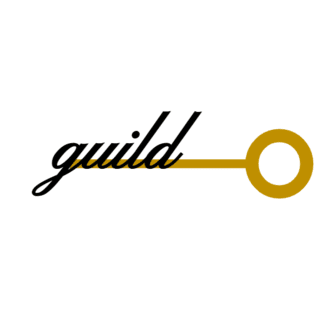スプレッドシートでチェックリストを作成してToDo管理
システムエンジニアのベルトトルトです。
Googleスプレッドシートで使える便利な機能を紹介しています。
・スプレッドシートをデータベース化してデータを検索する|QUERY関数
・スプレッドシートで別のファイルを参照する|IMPORTRANGE関数
今回は、スプレッドシートでチェックリストを作成して、簡単なToDo管理をすることができる、チェックボックスの便利な使い方を紹介します。
スプレッドシートのチェックボックス機能
スプレッドシートにチェックボックスを追加して、Todo管理を行うことができます。
ある業務で、取引先に対して、以下のようにメールや資料を送付する必要があるリストがあるとします。
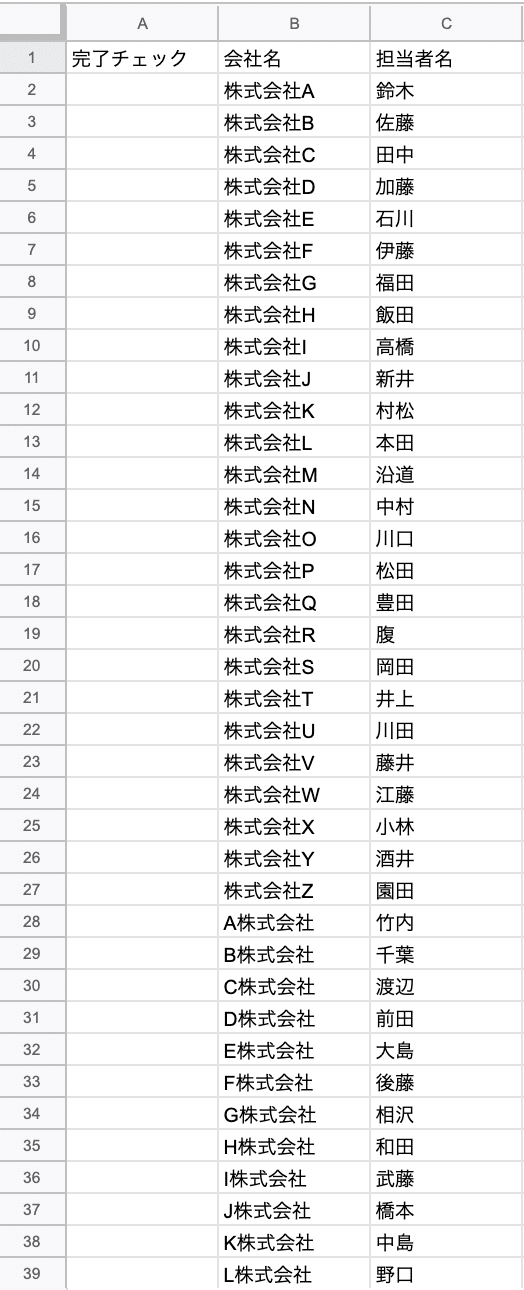
このリストのA列にチェックボックスを追加して、送付が完了したらチェックを付けられるようにします。
チェックボックスを追加するには、追加したいセルを選択して、
挿入メニュー ⇒ チェックボックス
を選択します。
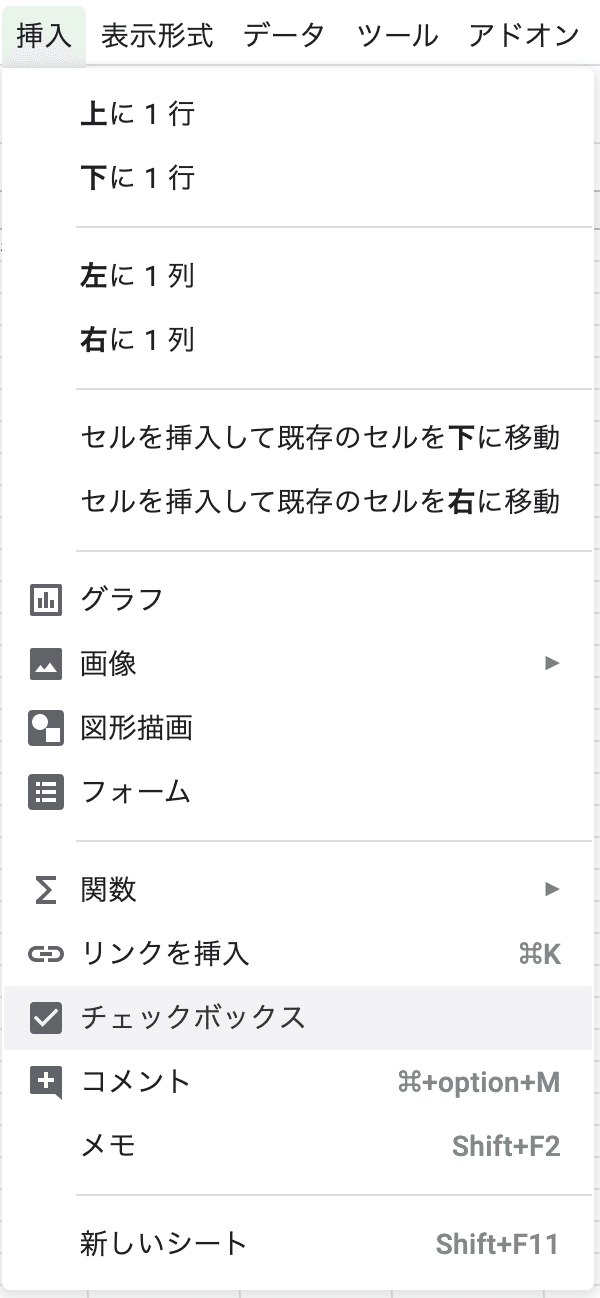
A1セルを選択してチェックボックスを追加すると、以下のようにチェックボックスが表示されます。
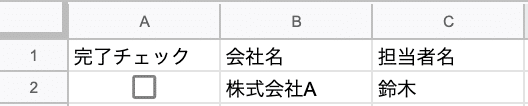
チェックボックスを追加後は、セルのコピーアンドペーストで、他のセルにも同様に追加できます。
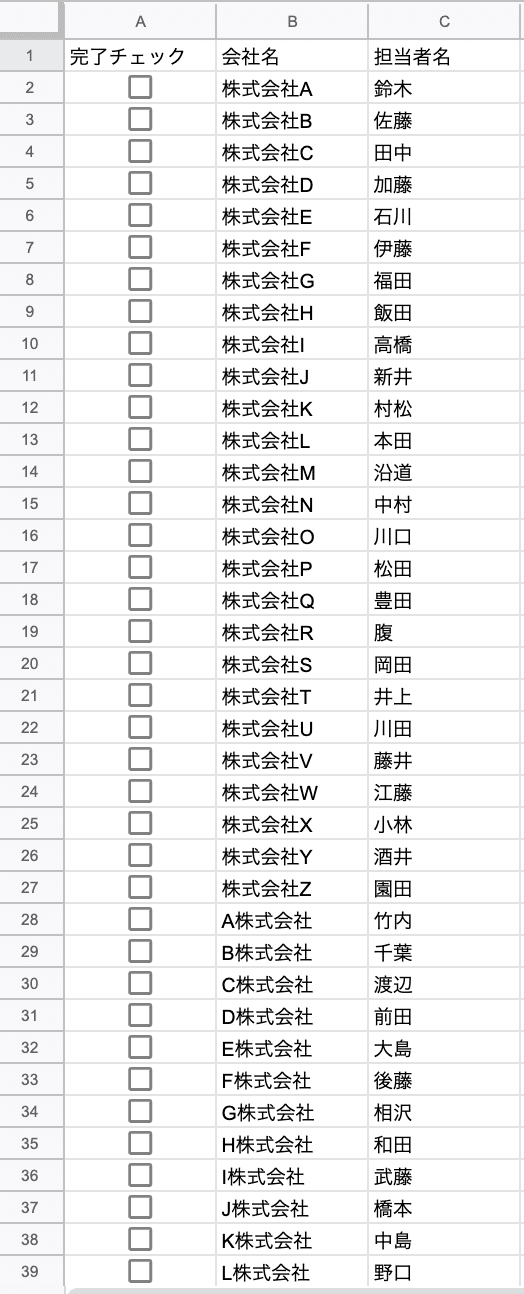
チェックボックスはチェックを付けると、以下のようになります。
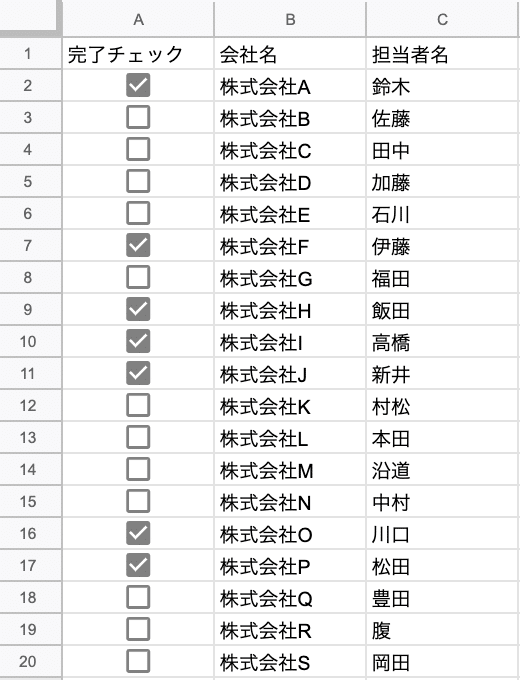
このようにチェックボックスを利用し、チェックリストを作成することで、ToDo管理としてスプレッドシートを利用できます。
リストから、完了のみ、未完了のみの条件でToDoを表示する
スプレッドシートでチェックボックスを利用することでToDo管理を行えるようになりましたが、今回のようにチェックリストの対象が多いと、どのくらい完了して、どのくらい未完了なのかが分かりにくいです。
全てが表示されているリストから、以下のように条件に合うToDoのみを表示するようにしてみます。
・完了しているもの
・未完了のもの
以下のようにチェックしている状態とします。
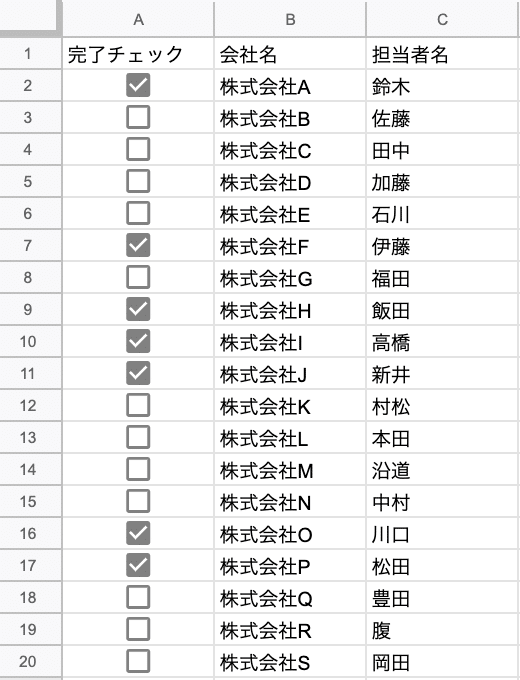
新しいシートを作成して、上記のリストから、完了しているものを以下のように表示します。
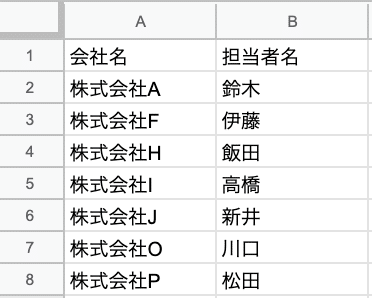
逆に未完了のもののみ表示すると、以下のようになります。
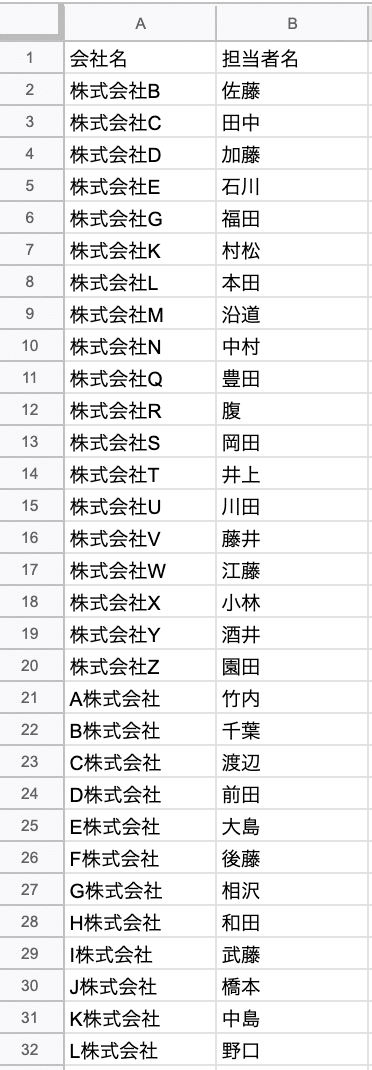
QUERY関数を使用して、リストからチェックボックスの状態を条件にデータを抽出する
ここで使用しているのはQUERY関数で、完了しているもののみ表示する場合は、A1セルが以下のようになっています。
=QUERY('リスト'!A:C,"select B,C where A=true")
※チェックリストを定義したシートの名前を「リスト」としています。
ここでポイントになるのが、whereで指定している
A=true
です。
スプレッドシートのチェックボックスは、
・チェックが付いているとtrue
・チェックが付いていないとfalse
という値になっています。
リストの値を見てみると、以下のようになっています。
・チェックが付いているセル
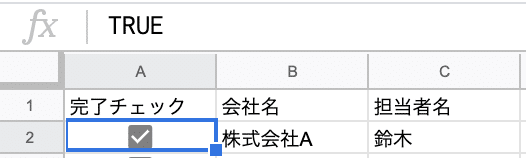
・チェックが付いていないセル
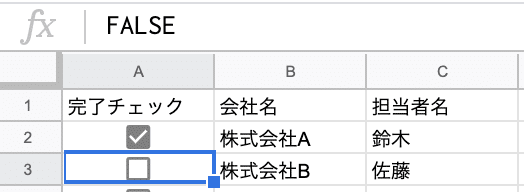
そのため、QUERY関数で”where A=true”とすることで、チェックが付いているもののみ抽出することができます。
逆に未完了のもののみ抽出したい場合は、以下のように条件にfalseを指定します。
=QUERY('リスト'!A:C,"select B,C where A=false")
スプレッドシートのチェックボックスを利用することで簡単なTodo管理ができる
スプレッドシートのチェックボックスを利用した、チェックリストの作成方法を紹介しました。
チェックボックスの利用と、今回紹介したようにQUERY関数など、様々な関数と組み合わせて使うと、自分なりにカスタマイズしてToDo管理ができると思います。
ToDo管理のためのツールなどを使うことなく、スプレッドシートで完結できるので、自分に合ったToDo管理の方法を、ぜひ試してみてください。
また、ギルドプロジェクトではこういったスプレッドシートのようなSaaS導入や、マニュアルの作成、決裁者への意思決定の手助けなどの業務効率化を代行する「カワリニ」というサービス展開しております。
問い合わせは無料で対応させていただいております。
社内SEがおらず専門ではない方がこういった作業をされているような場合や、外部に委託したかった等お気軽にお問い合わせください。
カワリニHP → https://page.guildproject.com/kawarini
お問い合わせはこちら → https://boost-on.net/contact
_____________________________
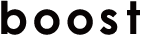
boost株式会社は、チームとして案件を受ける「ギルドプロジェクト」として、案件ごとに最適なチームを作りお客様に貢献いたします。
_____________________________
公式HPやinstagramもよろしくお願いします!
boost公式HP https://boost-on.net/
boostスタッフ公式 Instagram https://www.instagram.com/boost_oioi/
あなたの課題解決を支援するフリーランスチーム「ギルドプロジェクト」 https://guildproject.com/
いいなと思ったら応援しよう!